hosts ファイルの変更方法
hosts ファイルとは
hosts ファイルとは DNS を経由せずにホスト名がどのIPアドレスかを特定するためのファイルである.
hosts ファイルはどこにあるか?
Windows では
\システムディレクトリ\drivers\etc\hosts
にある.
システムディレクトリは Windows10 の場合は通常,
c:\Windows\System32
である.
Unix では
/etc/hosts
にある.
hosts ファイルの書き替え方
どちらも重要なファイルなので管理者権限のあるユーザでないと変更が出来ない.
windows の場合
Windows の場合,エディタを管理者権限で立ち上げる.
立ち上げ方はいろいろあるが一例をあげると,左下の虫眼鏡のアイコン(検索)をおして,「memo」と入力する.
すると上に「メモ帳」と出てくるので,ここで右クリックすると「管理者として実行」が出てくる.
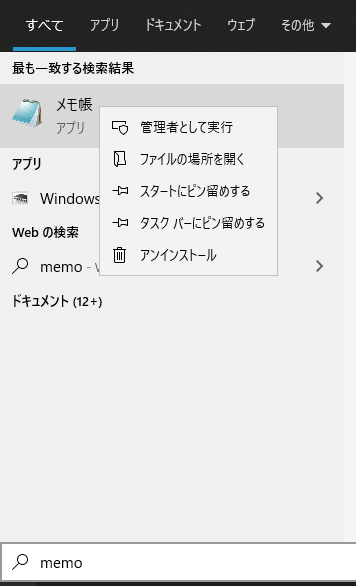
それを押すと画面が変わり,「このアプリがデバイスに変更を加えることを許可しますか?」というダイアログ(ウィンドウ)が出る.
次にシステムファイルが見えるようにする.エクスプローラを立ち上げる.(windowsキー+E)
上部タブを「表示」にする.右側に「オプション」というアイコンがある.
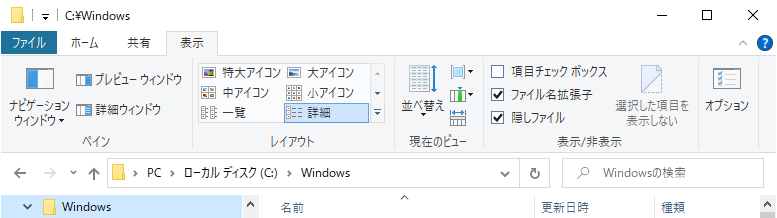
「オプション」を押すと以下の「フォルダー オプション」というダイアログが出てくる.
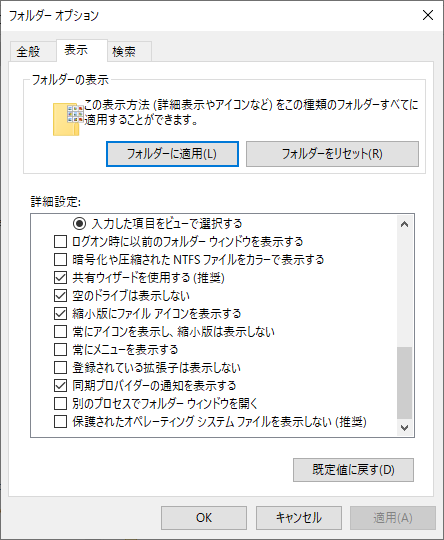
上部タブの「表示」を押して,一番下にスクロールすると,
「保護されたオペレーティング システム ファイルを表示しない(推奨)」
というチェックボックスが現れる.
この「推奨」を無視してチェックを入れ,「OK」を押す.
これでシステムファイルが見えるようになるので先ほど言及したシステムディレクトリの下にある
drivers/etc/hosts
ファイルを見つける.
後は先ほど立ち上げたメモ帳にドラッグアンドドロップで放り込めば編集できるようになる.
unix の場合
Unix の場合は root になれば編集可能なので su する.
hosts ファイルの文法
IPアドレス ホスト名
となっている.なので,そのコンピュータを test というサーバーにしたければ
127.0.0.1 test
とすればよい.
これは Windows も Unix も同じである.
通常,これを一番下にかけばよい.同じ IPアドレスなら,半角スペース空けて続けて書くこともできる.
ただし,一度ハマったことがあるが,windows の場合,1行には 9個までしか見てくれないという問題があるので,10個以上になる場合は行を変えて IPアドレスから書く必要があるので注意しましょう.
hosts ファイルはどのような時に変更するか
サーバーを疑似的に違うサーバーで動作させたときの確認や一時的なもので DNS に登録するまでもない場合に hosts を変更する.
- ウェブサーバーをテスト的に別のサーバーで立ち上げたときに,ディレクトリを掘らずに別ホストとしてアクセスしたい時
- メールサーバーをテストで別のホストで立ち上げたときに,その別ホストを本番の名前にして確認したい時
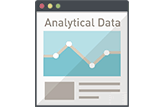 ホームページアクセスログ解析
ホームページアクセスログ解析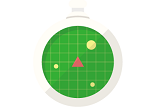 追跡・トラッキング機能
追跡・トラッキング機能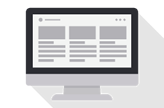 ページ閲覧解析システム
ページ閲覧解析システム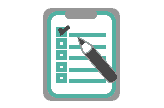 アンケートフォーム
アンケートフォーム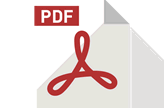 認証付きダウンロード機能
認証付きダウンロード機能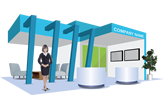 会員制不要なオンライン展示会
会員制不要なオンライン展示会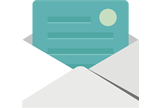 メール配信システム
メール配信システム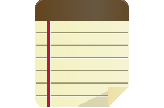 営業支援システム
営業支援システム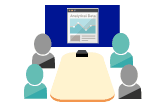 ホームページ制作勉強会
ホームページ制作勉強会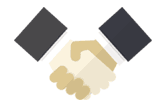 ホームページ制作&コンサル
ホームページ制作&コンサル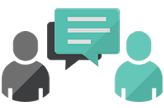 商品企画コンサルティング
商品企画コンサルティング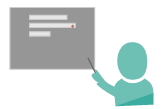 営業コンサルティング
営業コンサルティング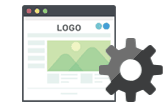 ホームページメンテナンス
ホームページメンテナンス